
スポンサードリンク
Fire HD 8タブレットの「魅力」

「Amazonタイムセール祭り」で「Fire HD 8(ファイヤーエイチディーエイト)」タブレットが安くなっていたので、ここぞとばかりに、最近「Fire HD 8」を購入しちゃいました。
知らない人のために、最初に解説しておくと、「Fireシリーズ」の名前に付いている「HD」という言葉は、「ハイ・ディフィニション」の略称で「高解像度・高画質」という意味があります。
また「HD」の後に付く「8」という数字には「画面サイズ(ディスプレイサイズ)」が表現されており「8インチのディスプレイですよ」という意味が含まれています。
業界的に「8インチのディスプレイ」と言う時は、「画面の対角の長さが8インチ」だという意味になります。
計算すると「1インチ=2.54cm」ですので、「8インチのディスプレイ」は、対角の長さが「20.32cm」と計算できます。
このように、僕が購入した「Fire HD シリーズ」は、「機種名」を見ただけで「高画質 〇〇インチのFireタブレットですよ」ということが分かるようになっているのです。
「8インチ」タブレットの「安さ」を比較
| メーカー名 | Amazon | Apple | |
|---|---|---|---|
| 商品名 | Fire HD 8 | Nexus 7 | iPad mini 3 |
| 画面サイズ | 8インチ | 8インチ | 7.9インチ |
| 容量 | 16GB | 16GB | 16GB |
| 価格 | 8,980円 | 22,000円 | 37,800円 |
今回、僕が、Amazonの「Fire HD 8タブレット」に最も魅力を感じて、購入を決断した理由は、性能が高く「値段が安い」という点です。
同じ「8インチ台」画面の、他社メーカーのタブレットと比較した際、「Fire HD 8」は、他社の「8インチタブレット」よりも、なんと「半額以下の値段」で購入できてしまうのです。(※Fireタブレット・シリーズは、どれも同じくらいの安さです)
まさに、驚きの安さですよね。Amazonの「Fireタブレット」は、とにかく値段が安いのです。
「Fireタブレット」が安い理由

他社の「8インチ」タブレットと比較しても、Amazonの「Fire HDシリーズ」が、なぜこれほど「安い」のかというと、もともと、このタブレット端末が「Amazonユーザー向け」に作られた為だというのが、理由としてあります。
「無駄な贅肉はそぎ落とし、Amazonユーザーが使う機能に焦点を当てて、作られた端末」が、この「Fire HDタブレット」シリーズなのです。
「Amazonユーザー向けに作られた」とは、どういうことかと言いますと、Amazonが提供する以下の「サービス」が、とことん使いやすくなるように作られている点なのです。
「Fireタブレット」で使える「アプリ・サービス」
Amazonのこれらのサービスを使う人にとっては、「Fireタブレット」は最高の買い物になると思います。
僕も、既に「Amazon Prime」「Kindle Unlimited」「Audible」に入っていましたので、これらのサービスを楽しむための専用機として、「Fire HD 8」を購入しました。
僕は、他の「Amazonデバイス」として、「Fireタブレット」以外に「Kindle端末」も持っていました。「Kindle端末」は、ディスプレイが白黒なので、電子書籍が読み放題になる「Kindle Unlimited」に加入していた僕は、雑誌を、「カラー」で読みたいと思っていたのですが、ちょうどその時に「Fire HD 8」が、セールで安くなっていたので、購入を即決しました。
「Amazonサービス」を使う人にとっては、「Fireタブレット」はコスパも良く、最高の買い物になると、断言して言えるのですが、普段から「Amazon(アマゾン)」を、まったく利用しない人にとっては、別のタブレットを買った方が良い場合もありますので、何が何でも「Fireタブレット」にした方が良いとは、僕も思っていません。
「他社メーカーのタブレット」も検討しつつ、自分の「お財布」と「使用用途」に合った「タブレット端末」を購入することが、ベストの選択ではないかと思っています。
僕が「Fireタブレット」をおすすめしたい人
- 「Amazon Prime」や「Prime Student」に入っている人
- 「Kindle Unlimited」「Music Unlimited」「Audible」などに入っている人
- 「ソーシャルゲーム」に毎月「重課金」している人
- 「読書」「動画」「ネット」など軽い作業で使いたい人
- タブレットを使ったことがない「タブレット初心者」の人
「Fireタブレット」が安いのは、機能を限定した「Amazonユーザー向け」に作られた「タブレット」だから。
Fire HD 8は、女性でも「ギリギリ」持ち運べる大きさ
女性の人が「タブレット端末」を使用する際は、僕は「8インチ」までのタブレットがベストだと思います。
正直、「Fire HD 10」などの「10インチのタブレット」になると、画面の大きさと、本体の重さで、女性が普段持ち運ぶには、ちょっと億劫になってしまう確率が「大」です。
力のある男性なら「10インチタブレット」も使いこなせますが、上位版だからといって、女性が、うっかり「10インチ」くらいのタブレットを購入してしまったら最後、自宅でしか使えない端末になってしまう可能性もありますので、購入する時の、「サイズ選び」は、十分注意してください。
「Fireタブレット」全種類の画面サイズ
- 「 Fire HD 7」⇒「画面サイズ」が「7インチ」
- 「 Fire HD 8 キッズモデル」⇒「画面サイズ」が「8インチ」
- 「 Fire HD 8」⇒「画面サイズ」が「8インチ」
- 「 Fire HD 10」⇒「画面サイズ」が「10インチ」
| モデル | Fire HD 7 | Fire HD 8 | Fire HD 10 | Fire HD 8 キッズ |
|---|---|---|---|---|
| 画面サイズ | 7インチ | 8インチ | 10インチ | 8インチ |
| 本体サイズ | 192×115×9.6mm | 214×128×9.7mm | 262×159×9.8mm | 244×155×26mm |
| 重量 | 295g | 369g | 500g | 474g |
| コンテンツ | テレビ、ドラマ、音楽、本、アプリ、ゲーム、ネット、買い物 | テレビ、ドラマ、音楽、本、アプリ、ゲーム、ネット、買い物 | テレビ、ドラマ、音楽、本、アプリ、ゲーム、ネット、買い物 | 絵本、学習まんが、児童書、子供向けアプリ、ゲーム、ビデオ、知育コンテンツ、英語教材 |
「Fire HD 7」⇒「Fire HD 8」の重量の差は、「74g」ですが、「Fire HD 8」⇒「Fire HD 10」の重量の差は、「131g」も重くなってしまいます。
「Fire HD 8」なら、「少し大きめの手帳」を、もう1個持ち運ぶくらいの感覚で、小さめのカバンの中にも、入れることが出来ますので、頻繁に持ち運びたいなら、「8インチまでのタブレット」が、やはり、おすすめです。
「Fire HD 10」は高性能の「最上位モデル」になりますが、本体サイズも大きく、重量も重いため、価格帯や外出時の持ち運びを考えると避けた方が無難です。
そう考えると、1番バランスの取れている「Fire HD 8」が「最もコスパが良い機種」だと言えるでしょう。
逆に安さを突き詰める人であれば「Fire HD 7」という選択肢になりますが、「同じ16GBのモデル」で「3,000円」の違いしかないのであれば、個人的には「Fire HD 8」を購入した方が良いと思います。
「Fire HD 8 キッズモデル」に関しては、ちょっと特殊で、「見守り設定」を行うことで、「利用時間」や「利用コンテンツ」を制限することが出来ます。対象年齢は、3歳~12歳くらいの「子供向けの端末」です。
軽くて1番安いモデルでも良い人は「Fire HD 7」、コスパを重視したい人は「Fire HD 8」、性能を重視したい人は「Fire HD 10」、子供を静かにさせたい人や、子供の遊びツール&学習ツールが欲しい人は「Fire HD 7 キッズモデル」か「Fire HD 8 キッズモデル」を購入するのが、1番良い選び方ではないでしょうか。
僕が実際に購入した「Fire HD 8」の「使い方」を、画像付きで解説した「過去記事」のリンクを載せておきますので、「Fireタブレット」の基本的な操作と、どのような機能が付いているかなどを、チェックしてみてください。
 Fireタブレット使い方【Amazonファイヤータブレット取扱説明書・できること・設定・使い道】
Fireタブレット使い方【Amazonファイヤータブレット取扱説明書・できること・設定・使い道】
「Fire HD 8」と「Kindle」の違い
「Fire HD 8」は「読書専門」の「Kindle」と比べて、様々な用途で使える「タブレット端末」です。
「Kindle」のディスプレイは「白黒」がベースなのに対して、「Fireタブレット」のディスプレイは「カラー」がベースとなっており、「Kindle」と「Fireタブレット」には、はっきりと、「白黒」⇔「カラー」の違いがあります。
また、「Kindle」が読書専用に設計されているのに対して、「Fireタブレット」は、読書はもちろん、「インターネット」「ゲーム」「アプリ」「音楽」「映画」など、オールマイティに、何にでも使用することが出来ます。使える機能も「Fireタブレット」の方が、断然多いです。
「Fireタブレット」と「Kindle」出来ること・出来ないこと
| 名前 | Fireタブレット | Kindle |
|---|---|---|
| カテゴリ | タブレット端末 | 電子書籍リーダー |
| 重量 | 重い | 軽い |
| ディスプレイ | カラー | 白黒 |
| 書籍・マンガ | 読める | 読める |
| 映画・アニメ | 観られる | 観られない |
| 音楽 | 聴ける | 聴けない |
| ゲーム | できる | できない |
| アプリ | 使える | 使えない |
| カタログ | 商品カタログ | 商品カタログ |
僕の場合は、「Fire HD 8」を購入してから、「Kindle」と「Kindle Paperwhite」を使う頻度が、極端に減ってしまったので「本を読むこと専門で使いたい」という人以外は、Fireタブレットの方が、汎用性があって便利だと思います。
ただし、「Fireタブレット」は、ディスプレイが「カラー」のために、長時間、画面を見ていると目が疲れてくるので、長時間の読書には、やはり、「Kindle端末」を使って、僕は、本を読みたくなってしまいます。
「Kindle端末」に関しては、過去記事で、その使い方を詳しく説明していますので、よろしければ、チェックしてみてください。
 Kindle使い方【キンドル操作方法・説明書・使用方法マニュアル】
Kindle使い方【キンドル操作方法・説明書・使用方法マニュアル】
「Fire HD 8」で「読書」「ビデオ」「音楽」を楽しもう
僕が「Fire HD 8」を買った理由の1つに、読み放題の「雑誌」を「カラー」で読みたかったという理由があります。
「Fire HD 8」で読み放題の電子書籍を読む
「Kindle」のディスプレイは「白黒」
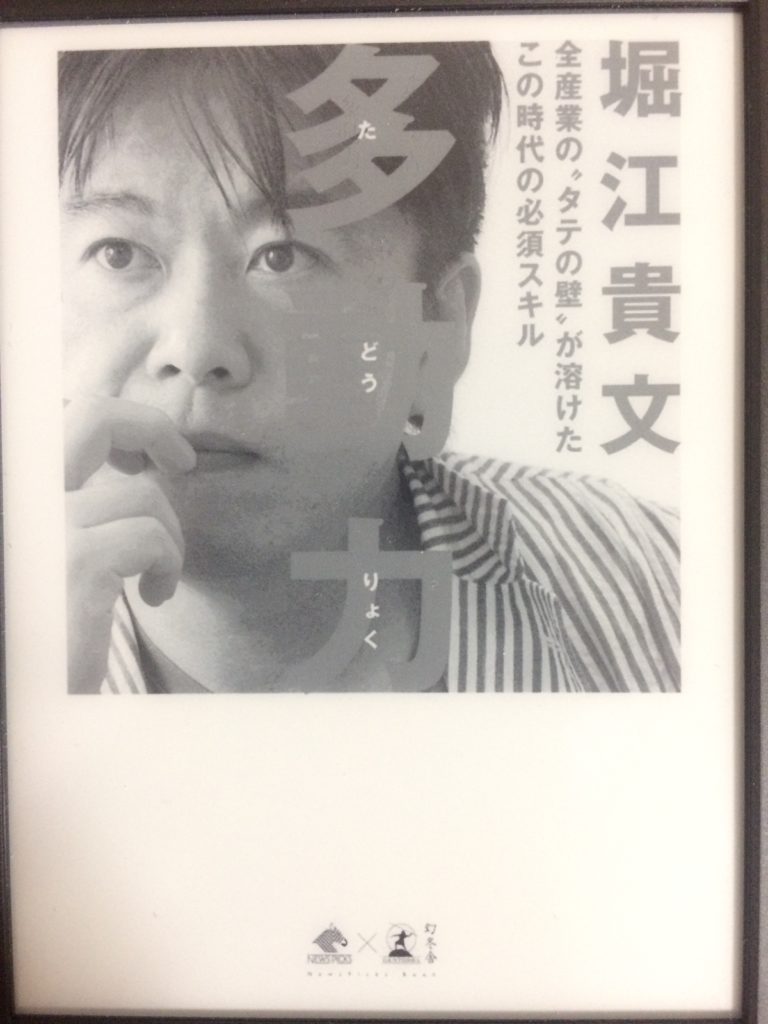
「Fire タブレット」のディスプレイは「カラー」
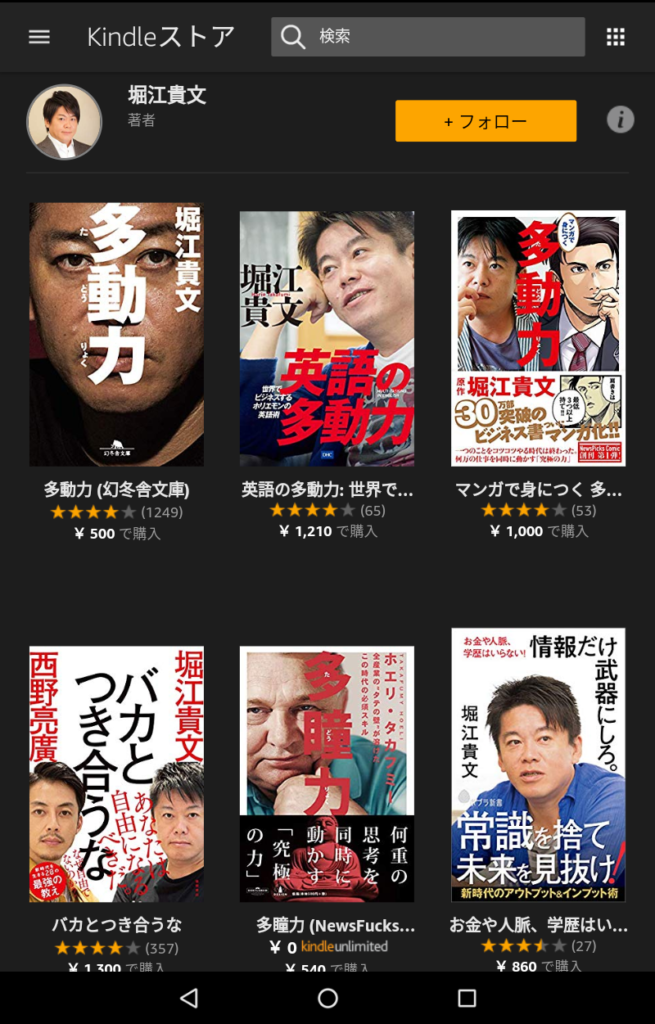
Fire HD 8のディスプレイは全てカラーです。
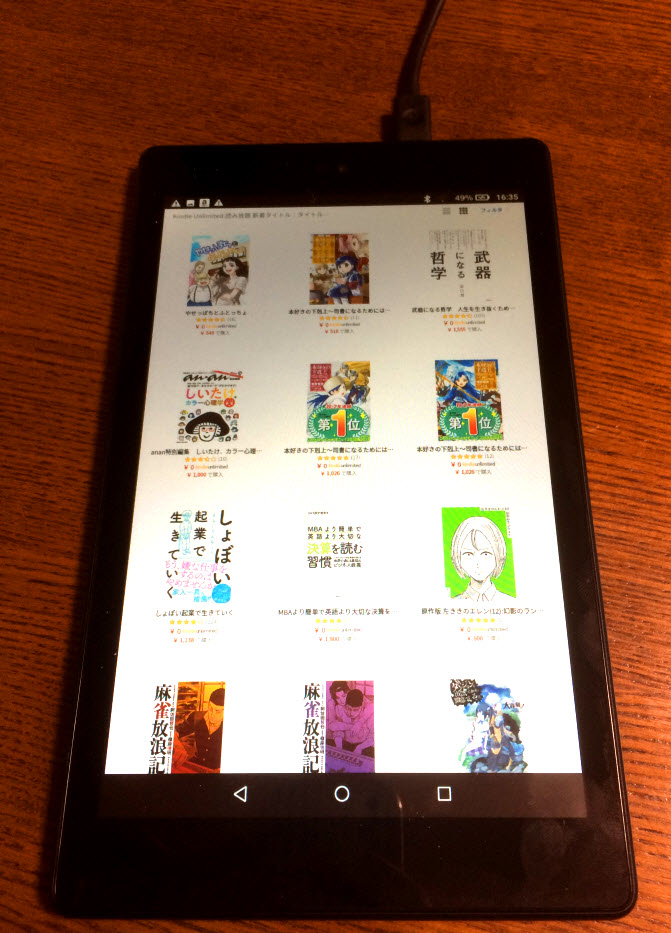
このように「Kindle」なら白黒の「本の表紙」も「カラー」になります。

もちろん「Kindleアプリ」も「カラー」になるので、「雑誌」や「写真集」も、念願の「カラー」で読めるようになります。
あと、「Fireタブレット」には、「microSDカード」を差し込むことが出来ますので、容量を気にせず、何冊でも本を保存できます。
Amazonプライム特典である「Prime Reading(プライムリーディング)」でも「1000冊以上」の本が見放題になるのですが、上位版の「Kindle Unlimited(キンドルアンリミテッド)」なら、さらに「130万冊以上」の本が読み放題で読むことが可能になります。
 アマゾン本読み放題 Kindle Unlimited|Amazonキンドルアンリミテッド30日無料体験で多読
アマゾン本読み放題 Kindle Unlimited|Amazonキンドルアンリミテッド30日無料体験で多読
「Fire HD 8」で動画も見放題

「Amazonプライム(Prime Student)」会員なら、絶対に利用すべきサービスは「Prime Video(プライムビデオ)」です。
「Fire HD 8」なら、ホーム画面から、2回スワイプするだけで「プライムビデオ」に、簡単にアクセスすることが出来ます。

インターネットに繋がっていれば「Fire HD 8」の画面を使って「ストリーミング」で観ることも出来ますし、端末にダウンロードしておいて、後でインターネットの繋がっていない「オフライン」環境で観ることも出来ます。
僕がサラリーマンの時は、自宅の「Wi-Fi」環境に居る時に、インターネットに繋いで、気になる「映画」や「アニメ」を20本くらい「ダウンロード」しておき、通勤電車の中で「イヤホン」を「Fire HD 8」に挿し込んで、ダウンロードした映画をまとめて観ていました。
サラリーマンをしていた時は、仕事から帰宅後の就寝前の時間が、とても貴重だったので、なるべくこの時間は浪費せずに、このような「スキマ時間」を使って、細切れで、ちょっとずつ、観たい「映画」や「バラエティ」を、観ていた経験があります。
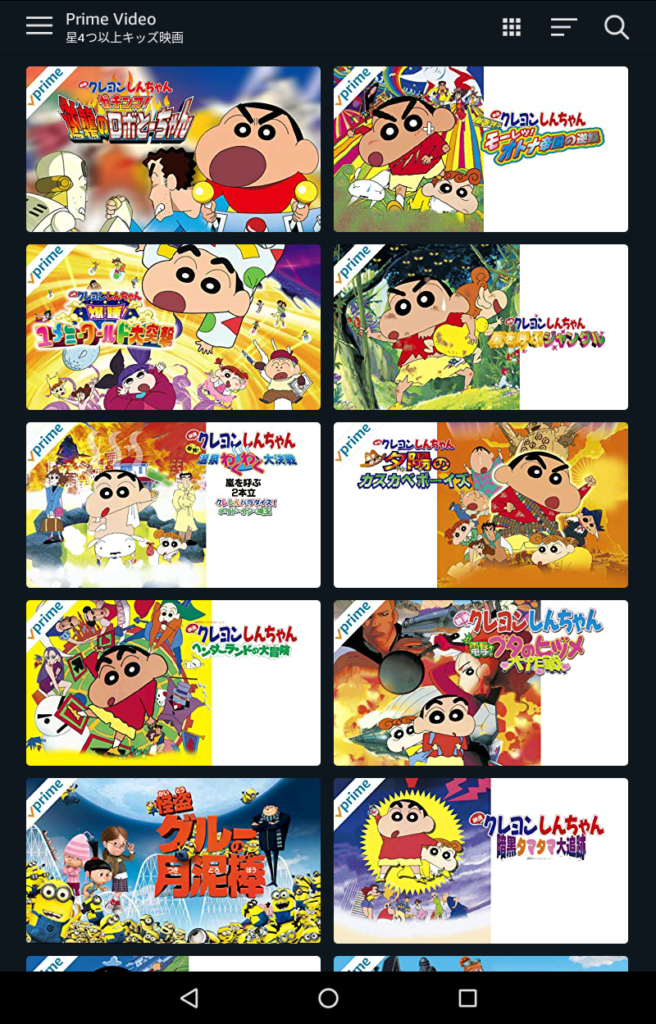
「Fire HD 8」への「ダウンロード」は、めちゃくちゃ簡単で、観たい動画を選択して、「ダウンロード」ボタンをタップするだけです。
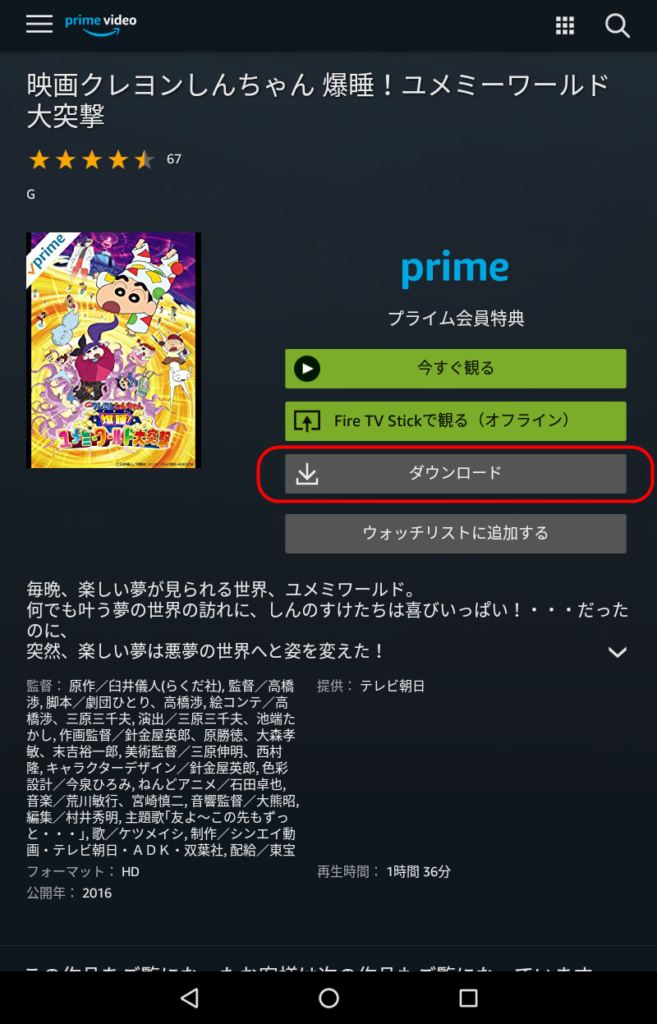
ダウンロードしたい「画質」を選択すれば、「Fire HD 8」への「ダウンロード」が始まります。
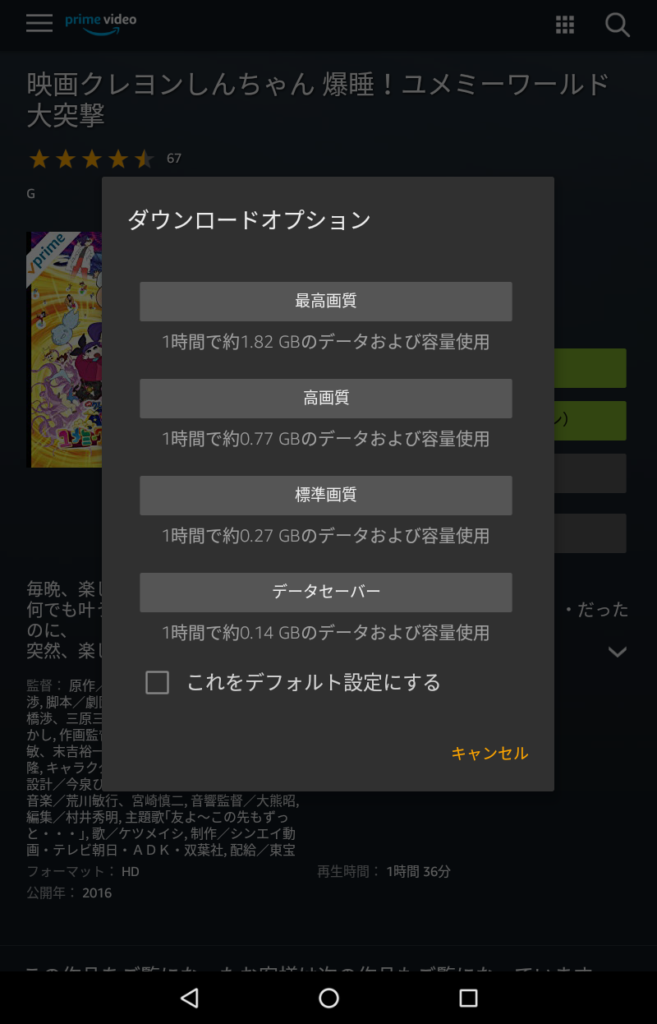
なお「プライムビデオ」の動画も「microSDカード」に保存できますよ。
これで、暇な時間も、有効活用できますね。
ちなみに「Fire HD 8」は「Wi-Fiに接続した環境」であれば「インターネット」に繋がりますので、インターネットを使って「YouTube(ユーチューブ)」の動画を見ることも出来ます。
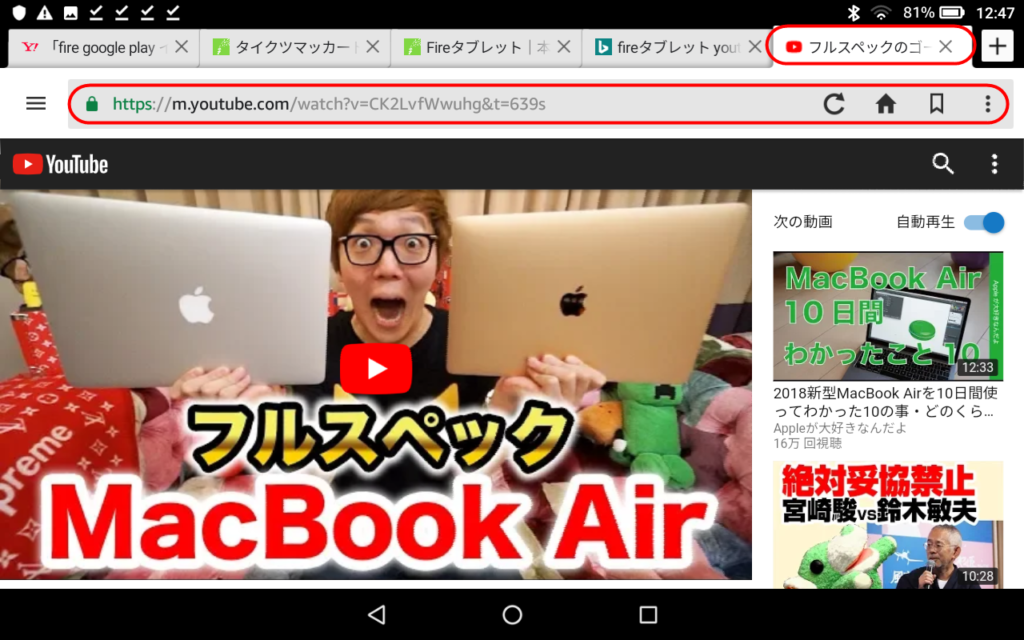
 キューピーちゃん
キューピーちゃん
「Fire HD 8」で音楽も聴き放題

「Amazonプライム(Prime Student)」会員は、「電子書籍」や「映画」だけでなく、「音楽」も聴き放題になります。
Amazonプライム会員特典の「Prime Music(プライムミュージック)」の「対象曲」であれば、「100万曲以上」の楽曲の中から好きな曲を、「ストリーミング再生」したり、「ダウンロード」したりすることが出来ます。
「プレイリスト」という、決まった「テーマ」をもとに集められた「楽曲集」を聴くことで、今まで自分が聴いて来なかった「掘り出し物の楽曲」に出会える可能性もあり、新しい音楽との出会いも生まれます。
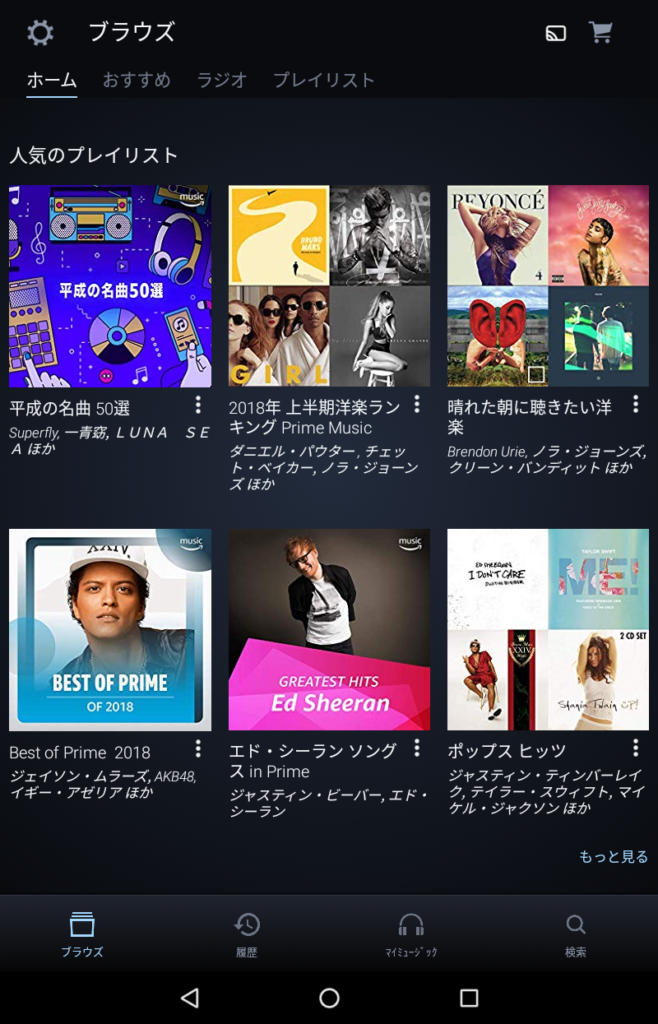
また、「Prime Music」上位版の「Music Unlimited(ミュージックアンリミテッド)」であれば、さらに「4000万曲以上」の楽曲を、聴き放題で聴くことが可能になります。
 Music Unlimited【ミュージックアンリミテッド】音楽定額聴き放題
Music Unlimited【ミュージックアンリミテッド】音楽定額聴き放題
「Fire HD 8」の「ダメなところ」は?
このように、魅力満載の「Fire HD 8」なのですが、もちろん「ダメなところ」もあります。
いくら「Fireタブレット」が、安いとは言え、「1万円前後」の端末ですので、購入する前に、このような「欠点」も知った上で、よく納得してから「欲しい人だけ」が買うべきでしょう。
「Fireタブレット」の欠点
- インストールできる「アプリ」が少ない
- 「電池(バッテリー)」の減りが早い
- 「Wi-Fi環境」でしか「インターネット」に繋がらない
「アプリ」が少ない
「Fireタブレット」では「Amazonアプリストア」に登録されているアプリしか、利用できません。正直、この「Amazonアプリストア」、デフォルトで使える「アプリの質と量」は、「かなり物足りない」印象です。
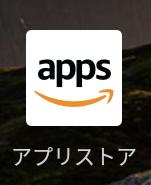
「iPhoneユーザー」の為の「App store」や、「Androidユーザー」の為の「Play store」に比べると、極端に「アプリのラインナップが少ない」のです。
「Fireタブレット」の「OS」は「Android OS」をカスタマイズした「Fire OS」という「独自のOS」を積んでおり、「Android端末」とは、従兄弟のような存在のはずなのですが、おそらく「Amazonサービス」への「誘導」を目的にしているためか、使えるアプリが、極端に制限されています。
「Google」と「Amazon」がバトルしている影響もあるのか、「YouTube(ユーチューブ)」などの「Google」が運営する、Google系のアプリは、ほとんど使えません( ;∀;)
「Twitter」「Instagram」「Facebook」「Tik Tok」「Dropbox」などのアプリはあるのですが、今や日本国民の定番アプリとなった「LINE(ライン)」や「YouTube(ユーチューブ)」の公式アプリは存在しません。(※不便さを見かねた第三者が作ってくれた、似て非なる「非公式アプリ(サードパーティー)」は、存在するのですが・・・。)
「Fireタブレット」の購入前に、対応アプリを確認する方法には、アマゾン公式サイトの「 Amazonアプリストア」のページから、欲しいアプリを検索し、アプリを探す方法がありますので、気になる人は、チェックしてみてください。
 キューピーちゃん
キューピーちゃん
電池(バッテリー)の減りが早い
「Fireタブレット」では、1度に色々なアプリが起動されているせいなのか、「電池(バッテリー)」の減りが異様に早いです。
僕が実際に使ってる感じから私見を述べると、休日や仕事で、1日中「Fire HD 8」を触っていると、朝に「フル充電」だったバッテリーが、間違いなく、その日の最後には、充電が切れそうな状態になっています。つまり、僕は、毎日充電をしている感じです。
「Kindle端末」は、1回充電すると「約1週間」はバッテリーが持っていたので、「Kindle」と比較すると、いかにバッテリーの減りが早いかが、分かるかと思います。
 キューピーちゃん
キューピーちゃん
Wi-Fi環境でしか「インターネット」に繋がらない
僕が、以前、使っていた「Apple」の「iPad(アイパッド)」だと、「4G回線」モデルを契約すれば、スマホと同じように、どこにいても「インターネット」が使えていたのですが、「Fireタブレット」は「Wi-Fi接続」モデルのみの発売となっているため、「4G回線」に繋がるようなモデルが、そもそも存在しません。
ですので、「インターネット」を使って、本やビデオをダウンロードしたい時は、「自宅の無線ルーター」を利用するか、別途購入する必要がある「ポケット無線ルーター」、もしくは、お店や公共機関にある「無料のWi-Fiスポット」を探して、インターネットに接続する必要があります。
これに関しては、僕は、それほど、弱点だとは思っていないのですが、色々と移動した先で、常にインターネットと接続して作業をしたい人などには、不向きな「タブレット」です。
そのような人は「Apple」の「iPad」などで、「Wi-Fi」以外の回線にも、接続できるモデルを購入した方が、断然良いと思います。
 キューピーちゃん
キューピーちゃん
よくある質問
最後に、「Fire HD 8」の購入する前に知っておきたい「Q&A」を「3つ」だけ紹介しておきます。
「Fire HD 8」の「Q&A」
- 「Fireタブレット」は「テレビ」に接続できる?
- 「インターネット」はどうやって繋ぐの?
- 「アプリの品揃え」を改善するには?
「Fireタブレット」は「テレビ」に接続できる?
例えば、「Fire HD 8」を購入後に、「Fire HD 8」本体を「テレビ」に繋いで、保存している「写真」や「動画」を「テレビ」で観たい状況なども、出てくる時もあるかと思います。
実は、「Fireタブレット」本体には、「テレビ」に繋ぐための「HDMI端子」が無いので、そのような時に、「ケーブル」を使って、「Fire HD 8」を、物理的に、「テレビ」に接続することが出来ません。
もし、「Fire HD 8」に「HDMI端子」の差込口が、標準で備わっていたなら、「Fireタブレット」と「テレビ」を「HDMIケーブル」で繋いで、「Fire HD 8」の画面を、テレビに映し出せるのですが、現在の「Fireタブレット」には、「HDMI端子」の差込口が備わっていないので、「Fire HD 8」に保存された「写真」や「動画」をテレビで映すのは、物理的に不可能な状態なのです。
ただし、HDMIケーブルを使わない、別の方法を活用すると、「Fireタブレット」と「テレビ」を「無線接続」することが出来るようになりますので、今回は、その「無線接続」の方法を紹介しておきます。
最も簡単な方法では、お使いのテレビに「Fire TV Stick」を取り付けて、「Fire TV Stick」の「Amazonアプリストア」から、「Fire TV Stick」に「AirReceiver」という「有料アプリ」を購入してインストールすると、無線接続が出来るようになり、「Fireタブレット」の画面を、そのままテレビに映すことができる「ミラーリング機能」や、YouTubeなどの動画や音楽だけを、テレビに映すことができる「キャスト機能」が使えるようになります。
この「AirReceiver」というアプリは「有料」ですが、たった「数百円」で、「Fire HD 8」と「テレビ」を無線接続することが出来るので、どうしても、自宅のテレビを使って、「Fireタブレット」の画面を、映したい人は、1度、試してみてください。
「インターネット」はどうやって繋ぐの?
「Fireタブレット」の「インターネット」への接続方法は、「Wi-Fi接続のみ」しかありません。
例えば「Fireタブレット」を「インターネット」と繋ぎたい場合は、「家の無線Wi-Fiルーター」で繋ぐか、「スマホ」と「テザリング機能」で繋ぐか、別途「契約した無線ポケットルーター」で繋ぐか、もしくは、「無料のWi-Fiスポット」がある「お店」や「公共機関」に行って繋ぐ必要が出てきます。
「Fireタブレット」のネット接続方法
- 自宅の「無線ルーター」で繋ぐ
- スマホの「テザリング機能」で繋ぐ
- 契約した「無線ポケットルーター」で繋ぐ
- お店や公共機関の「無料 Wi-Fi スポット」で繋ぐ
では、「Fire HD 8」を外に持っていき、外出先で「動画」を観たり、「音楽」を聴きたい場合は、どうするのが、1番良い方法なのでしょうか?
「スマホ」の「テザリング機能」では、「映画」などを長時間観るには、少し「パワーが足りない」面がありますし、「無線ポケットWi-Fiルーター」を、別途、購入してしまうと、「契約時の2年更新ルール」などによって、決まった解約月の解約でないと、違約金が発生してしまい、途中で「ポケットルーター」を解約したくても、出来ない状態に陥ってしまいます。
結論、外出先で、「Fire HD 8」を使って、「動画」や「音楽」や「電子書籍」を楽しみたい人は、別売りの「microSDカード」を購入して、「動画ファイル」「音声ファイル」「書籍データ」を、「Fireタブレット」本体に、あらかじめダウンロード(保存)した上で、外出時に、「オフライン環境」でも視聴できるように、準備しておく方法が、1番良い方法だと言えます。
「アプリの品揃え」を改善するには
「Fire HD 8のダメなところ」でも述べましたが、「Fireタブレット」にインストールされている「Amazonアプリストア」を見てみると、「ラインナップ」されている「アプリの数や質」が、かなり悪く、「あのアプリを入れたい」と思っていても、実際の欲しいアプリが「Amazonアプリストア」には、置いていないことが、多々あります。
基本的に、「Fireタブレット」自体を、「Amazonアプリ」を楽しむ「Amazonユーザー向け」の端末だと割り切って使用するのが、「ベター」なのでしょうが、そのように、なかなか割り切れない場合は、裏ワザとして、「Google」の「アプリストア」である「Google Play」をインストールする方法が、存在します。

「Google Play」を「Fire HD 8」タブレットにインストールして「Fireタブレット」を「アンドロイド化」することで、数多くの「Androidアプリ」が「Fire HD 8」でも使えるようになり、他の「Androidタブレット」とも、遜色なく、「好きなアプリ」を使用できるようになりますので、興味がある人は、1度、チェックしてみてください。
 FireタブレットにGoogle Playをインストールする方法|Android化
FireタブレットにGoogle Playをインストールする方法|Android化
⇒Fireタブレットのアンドロイド化の不具合で、強制初期化したい人のリセット方法
まとめ
今回は、購入した「Fire HD 8」のレビューを行いました。
僕自身も「Fire HD 8」を使って「ネットで調べもの」をしたり、暇な時は「読書」をしたり「映画」を観たり、「書いたブログの記事の見た目をチェック」したりと、まさに「マルチな活用法」で、日々、使わせてもらっています。
もし、皆さんも、「Fire HD 8」に興味が湧いたなら、1度、購入を検討してみてくださいね。
 【評価】Fire HD 8 タブレットの評価は本当か?超個人的レビュー
【評価】Fire HD 8 タブレットの評価は本当か?超個人的レビュー
Amazonコイン 賢く利用!「ソシャゲ」や「アプリ」でお得に課金するやり方


















